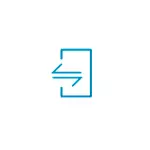
У гэтай інструкцыі падрабязна аб адносна просты спосаб падключыць iPhone да кампутара або ноўтбука з Windows 10 з магчымасцю атрымліваць апавяшчэнні, тэлефанаваць ці адпраўляць паведамленні праз iPhone з кампутара (у тым ліку iMessage), спампоўваць з тэлефона фота і відэа ці, наадварот, адпраўляць іх на яго. Таксама можа быць цікавым: Як перадаць малюнак з экрана iPhone на кампутар.
Што спатрэбіцца для падлучэння
Для таго, каб мы маглі падключыць iPhone да Windows 10 з усёй згаданай функцыянальнасцю, спатрэбіцца:- Ноўтбук або кампутар з наяўнасцю Bluetooth адаптара.
- Для магчымасці працаваць з фота і відэа на вашым iPhone - падлучэнне і кампутара, і тэлефона да адной Wi-Fi сеткі.
- Дадатак Dell Mobile Connect для Windows 10 - яно працуе далёка не толькі на кампутарах Dell, пра што далей.
- Дадатак Dell Mobile Connect для iPhone навакольлі - Працуе бясплатна ў Apple App Store.
Як можна ўбачыць з 3-га пункта, неабходную функцыянальнасць з боку Windows 10 забяспечвае дадатак Dell Mobile Connect. У выпадку, калі ў вас адносна сучасны ноўтбук гэтай маркі (2018 года або навей), вы можаце спампаваць прыкладанне ў краме Windows Store.
Аднак, калі ў вас іншы кампутар або наўтбук, ўстаноўка з крамы не атрымаецца і прыйдзецца знайсці прыкладанне ў іншых крыніцах. Спасылак на неафіцыйныя крыніцы ў рамках гэтага сайта я не даю, але Google або Яндэкс вам падкажуць па запыце «Dell Mobile Connect AppxBundle» (трэба будзе загрузіць файл з пашырэннем .AppxBundle і ўсталяваць яго як звычайную праграму). Апошняя версія прыкладання на момант напісання артыкула - 3я і менавіта яна ўжо нядрэнна працуе з iPhone (пра работу гэтага ж прыкладання з Android я пісаў у аглядзе Простае падключэнне тэлефона да кампутара ў Dell Mobile Connect).
Падключэнне iPhone і выкарыстанне ў звязку з Windows 10
Пасля таго як усё неабходнае ёсць у наяўнасці, выконваем падключэнне, пры гэтым Bluetooth павінен быць уключаны і на ноўтбуку (або ПК) і на iPhone:
- Запускаем прыкладанне Dell Mobile Connect ў Windows 10 і на iPhone.
- На iPhone даём неабходныя дазволу да з'яўлення кода падключэння на экране.
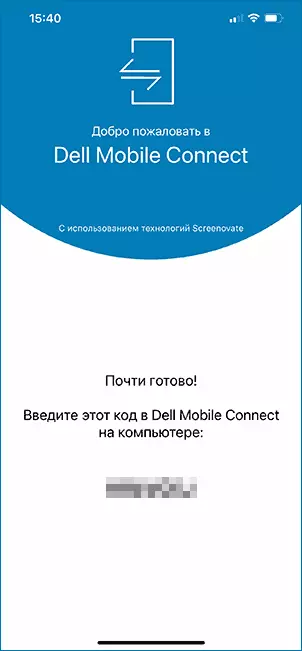
- На кампутары ў дадатку націскаем «Пачатак працы», выбіраем iPhone як прылада, затым ўводзім код, які адлюстроўваецца на экране iPhone.
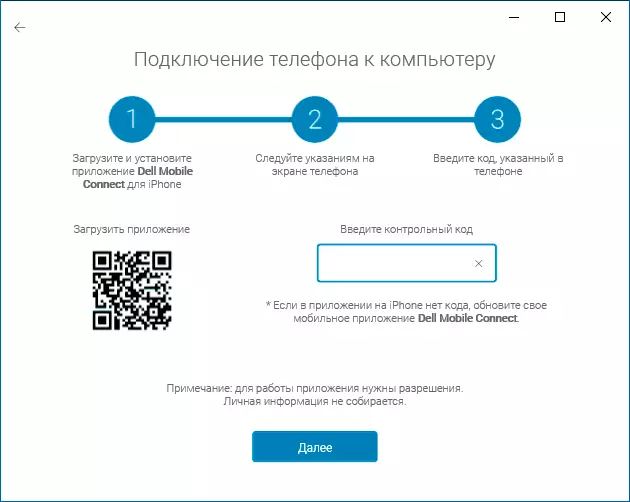
- Чакаем падключэння. На iPhone павінен адлюстравацца запыт ПІН-кода, трэба будзе ўвесці ПІН-код з экрана кампутара. Увага: падчас тэставання заўважыў, што на ноўтбуку са старым Bluetooth адаптарам знайсці тэлефон не ўдалося.
- Пасля спалучэння спатрэбіцца даць яшчэ пару дазволаў на iPhone, пра што вас паведамляюць.
- У выніку на кампутары вы трапіце ў інтэрфейс прыкладання Dell Mobile Connect, аднак апавяшчэння, паведамленні і іншыя функцыі адразу не запрацуюць: вам прапануюць ўсталяваць адмысловы драйвер на кампутар (і будзе прапанавана спасылка для гэтага), пасля ўстаноўкі - выйсці з прыкладання Dell Mobile Connect ( правы клік па значку прыкладання ў вобласці апавяшчэнняў - выхад) і зноў запусціць яго.
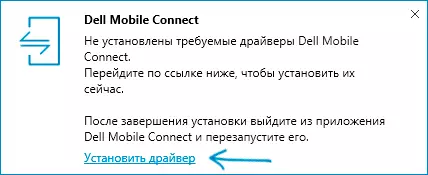
Пасля таго, як усе пералічаныя крокі выкананы, можна прыступаць да выкарыстання прыкладання, нейкіх складанасцяў з гэтым быць не павінна:
- У дадатку прадугледжаны некалькі кнопак - паведамлення, званкі, паведамленні, файлы і трансляцыя экрана. Апавяшчэнні з тэлефона самі па сабе будуць таксама паказвацца ў вобласці апавяшчэнняў Windows
- На ўкладцы «Званкі» вы можаце выконваць званкі з вашага ноўтбука праз ваш тэлефон. Пры наяўнасці патрэбных дазволаў (якія запытваліся пры наладзе падключэння), вы ўбачыце ўвесь спіс кантактаў для магчымасці хуткага набору.
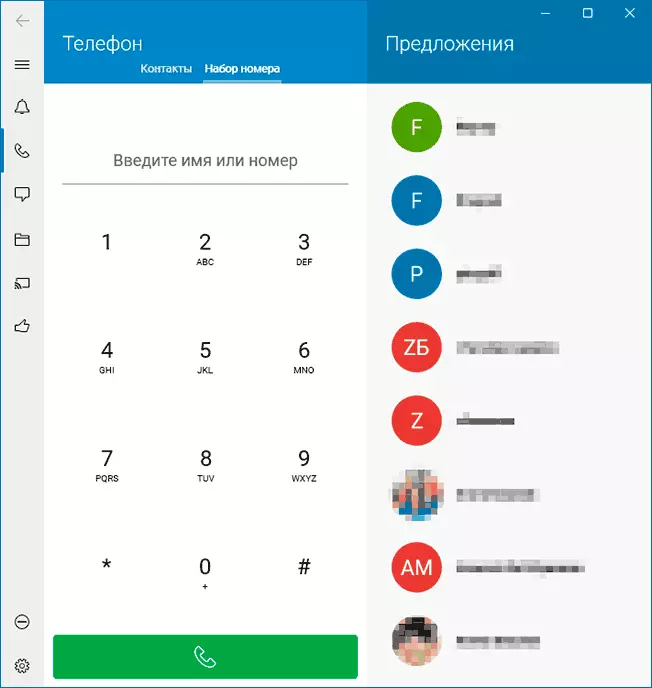
- Ва ўкладцы «Паведамленні» вы можаце адпраўляць СМС і паведамленні iMessage праз ваш тэлефон з кампутара і атрымліваць іх (паведамленні, якія былі атрыманы да падлучэння тэлефона ў спісе не адлюстроўваюцца).
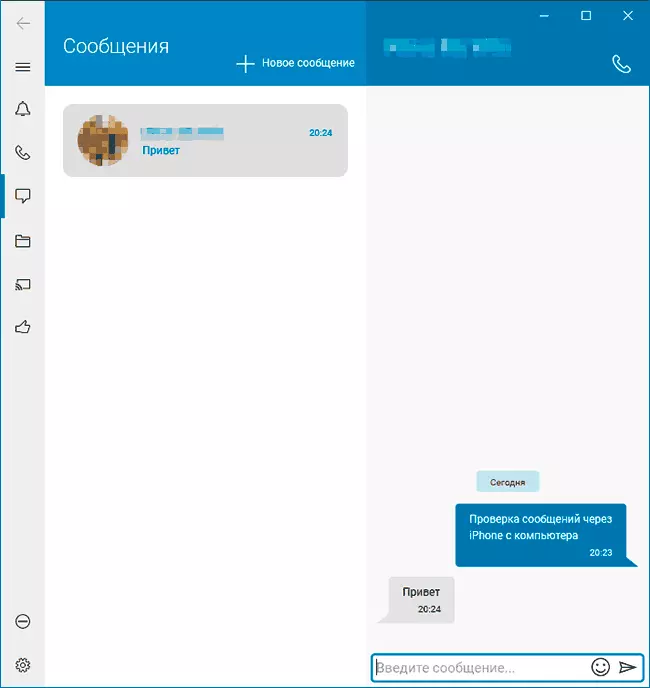
- У раздзеле «Файлы» можна прагледзець відэа і фота з вашага iPhone, захаваць іх да сабе на кампутар або, наадварот, адправіць з кампутара на тэлефон (для гэтага выкарыстоўвайце пункт у меню, адкрываю па трох кропках справа уверсе).
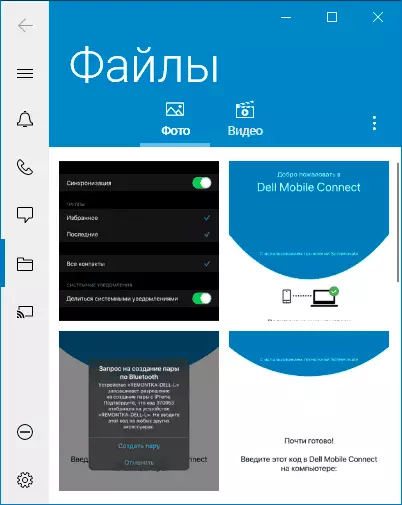
- І, нарэшце, ўкладка «Экран тэлефона» дазваляе трансляваць малюнак з экрана iPhone на кампутар. Для гэтага спатрэбіцца запусціць трансляцыю на самім тэлефоне ў дадатку Dell Mobile Connect.
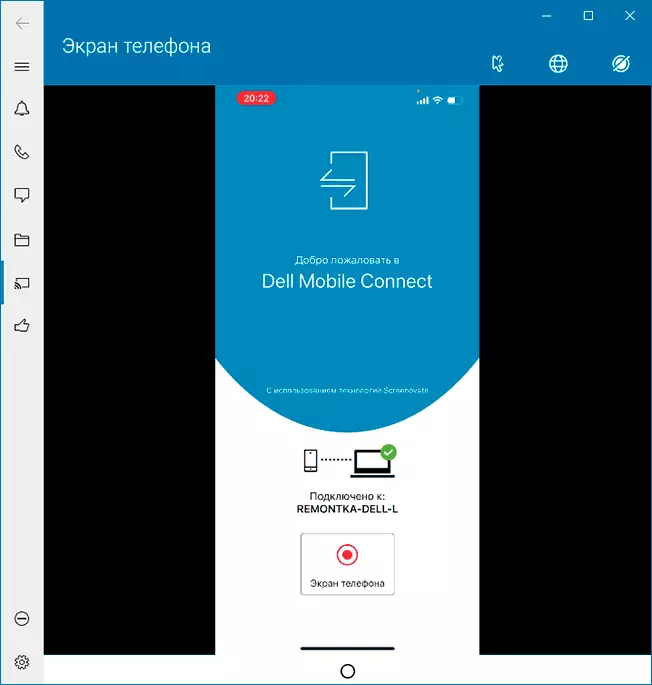
Падводзячы вынік, думаю, магчымасць будзе цікавая тым, каму патрабуецца ўзаемадзейнічаць з iPhone з кампутара без правадоў і гэты кампутар на Windows 10, а не Mac OS - калі праблем на этапе злучэння не ўзнікне, то самі функцыі, у цэлым, працуюць без асаблівых нараканняў .
